#blogg100 badge plugin för WordPress
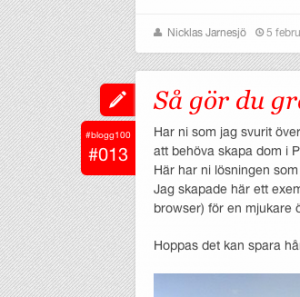 Idag vill jag slå ett slag för ett WordPress-plugin som Erik Falk har byggt för #blogg100 som håller på bland hundratals bloggar från Sverige.
Idag vill jag slå ett slag för ett WordPress-plugin som Erik Falk har byggt för #blogg100 som håller på bland hundratals bloggar från Sverige.
Det trevliga pluginet lägger automatiskt och snyggt på en badge till varje bloggpost som är taggad med #blogg100 eller blogg100. Man har själv möjlighet att stila badgens utseende via CSS i pluginets adminpanel. En snygg lösning på vart badgen ska ligga förhållande till posten är att när man är inloggad som administratör har möjlighet att flytta den via drag-and-drop och positionen sparas automatiskt och appliceras över hela sajten.
En snygg lösning på och smart litet pluginet som jag kan tänka mig att Erik kommer att jobba vidare på och göra det mer generellt så att man kan skapa egna badges för sin blogg och ens taggar och bloggserier som man kan har.
Ni kan hitta pluginets egna sida här och även se ett exempel hur det ser ut applicerat och ni kan även se en variant hos baronen.org.
